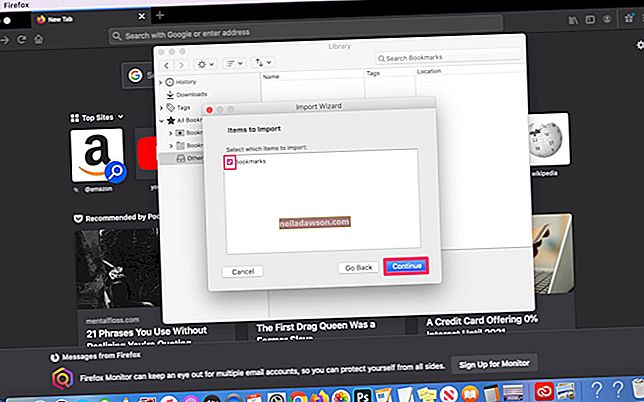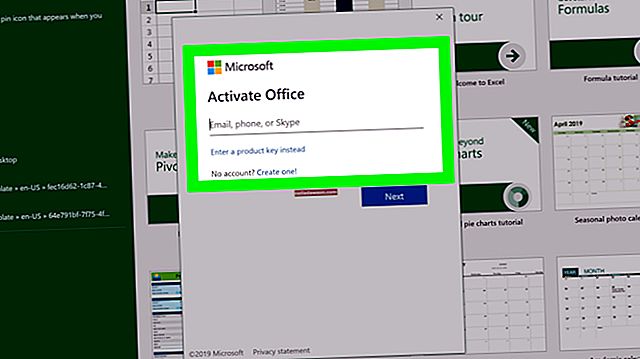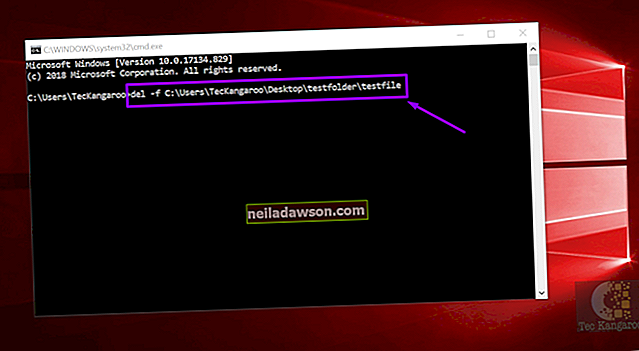Pri poslovnih dokumentih ni pomembna samo vsebina. Pomembna je tudi njihova postavitev in splošen videz, tako da se zagotovi njihova čim jasnejša oblika in da so videti polirani, profesionalni in privlačni. Z ločilnimi vrsticami je zlasti olajšano hitro iskanje dokumentov za ustrezne informacije, zlasti če so seznanjeni z jasno označenimi naslovi odsekov. Glede na vaše želje in učinek, ki ga želite doseči, lahko vstavite trdno ločilno črto na več različnih načinov.
Naj bo AutoFormat Help
Funkcija samodejnega formatiranja Word vam omogoča, da dodate vrstico s samo štirimi pritiski na tipke. Vstavite tri vezaje zaporedoma na sicer prazno vrstico in nato pritisnite "Enter", da ustvarite tanko, polno črto; če namesto tega uporabite tri podčrtaje, boste dobili debelejšo polno črto, medtem ko boste z uporabo treh enakovrednih znakov dobili dvojno črto. Tri zvezdice se bodo spremenile v pikčasto črto in tri tilde v valovito črto, medtem ko bodo tri kilogramske oznake povzročile trojno črto. Če želite preveriti, ali je samodejno oblikovanje vklopljeno, kliknite jeziček »Datoteka«, »Možnosti« in nato izberite jeziček »Preverjanje«. Kliknite gumb "Možnosti samodejnega popravljanja", zavihek "Samodejno oblikovanje med vnašanjem" in omogočite možnost "Obrobne črte".
Izberite vodoravno črto
Verjetno najbolj preprost način ustvarjanja vodoravne črte je, da jo izberete v meniju Meje. Na zavihku Domov kliknite puščico na gumbu Meje in izberite »Vodoravna črta«. Tako ustvarjena vodoravna črta je tanek siv pravokotnik, čeprav jo je mogoče prilagoditi glede na višino, širino, barvo in poravnavo tako, da z desno miškino tipko kliknete črto in izberete »Oblikuj vodoravno črto«. Izbirate lahko tudi med različnimi bolj dodelanimi linijami. Če želite to narediti, kliknite puščico na gumbu Borders, izberite "Borders and Shading" in nato gumb "Horizontal Line".
Uporabite mejo odstavka
Spodnja obroba, uporabljena za odstavek, ni povsem vodoravna črta, lahko pa jo simulira. Na zavihku Domov kliknite puščico na gumbu Meje in izberite »Spodnja meja«, da uporabite rob do odstavka, v katerem je trenutno postavljena kurzorka. Obrob je privzeto enakomerna, tanka črta, če pa ste obrobo po meri že uporabili za kateri koli del dokumenta, bo uporabil enake možnosti. Če želite prilagoditi nastavitve obrobe, kliknite puščico na gumbu Borders in izberite "Borders and Shading."
Ustvari črto z oblikami
Če želite ustvariti črto z orodjem Shapes, kliknite zavihek "Insert", gumb "Shapes", nato izberite obliko, ki jo želite uporabiti, in jo kliknite ter povlecite, da jo narišete v dokumentu. Oblike v kategoriji črt so očitna izbira, toda katera koli oblika lahko deluje kot črta, če je narisana dovolj tanko. Ko ustvarite črto, lahko spremenite njeno barvo in uporabite različne učinke z orodji na zavihku Oblika, ki je na voljo vsakič, ko izberete črto.